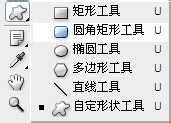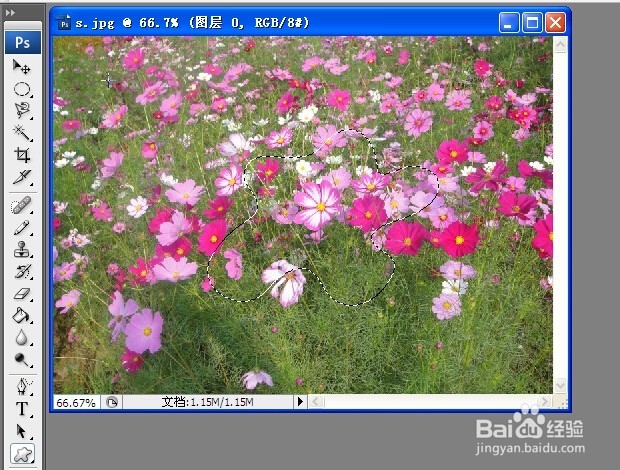Photoshop用自定义形状创建剪切蒙版的操作步骤
1、先导入一个素材
2、把该图层改为普通图层,也可以新建一个文件,再导入素材
3、点击“形状工具”,设置一下,这里设置为自定义形状
4、随意选择一个形状,作为一个形状图层
5、把形状图层放置在素材图层下
6、可以按住ctrl键,点击一下形状图层,就可以了
7、如果觉得背景不好,可以添加一个背景图层,效果就出来了
声明:本网站引用、摘录或转载内容仅供网站访问者交流或参考,不代表本站立场,如存在版权或非法内容,请联系站长删除,联系邮箱:site.kefu@qq.com。
阅读量:41
阅读量:25
阅读量:72
阅读量:66
阅读量:40